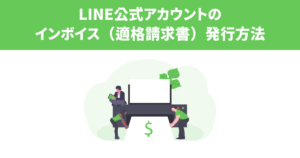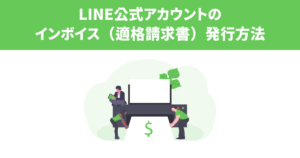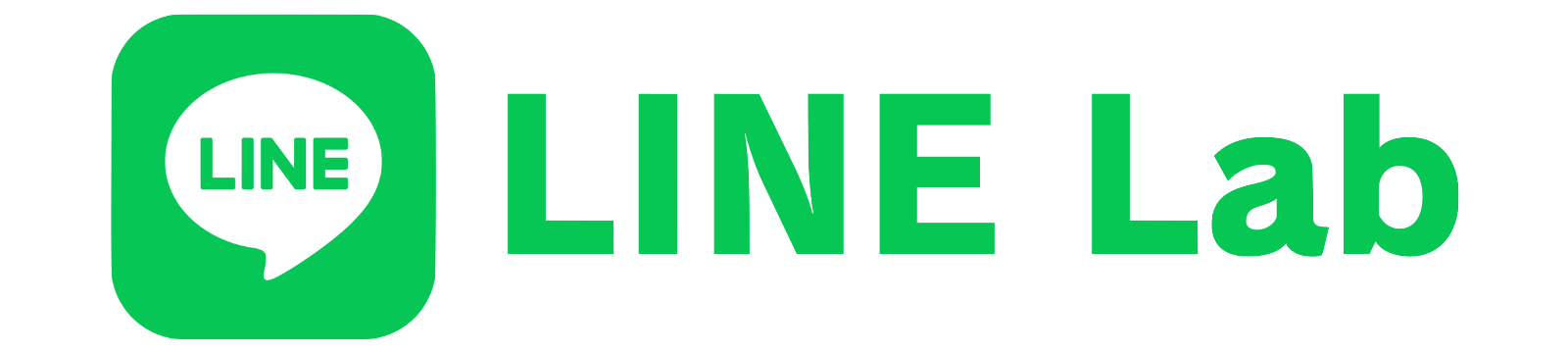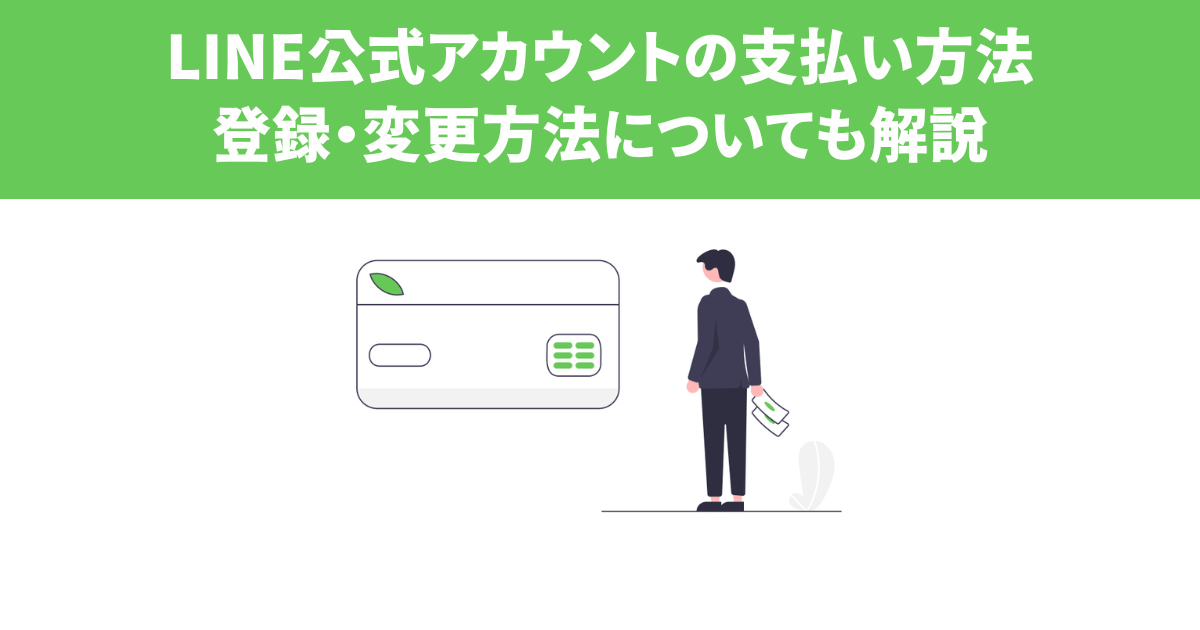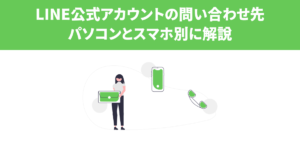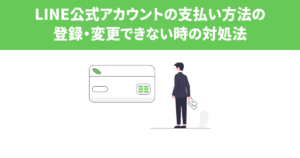- LINE公式アカウントの料金プランを変更したいが、どのような支払い方法があるか知りたい。
- LINE公式アカウントの料金支払いの変更方法を知りたい。
この記事では、LINE公式アカウントの料金の支払い方法を初心者にわかりやすく解説します。
支払いの登録方法や支払いの変更方法も解説しているので参考になさってください。
LINE公式アカウントの支払い・決済方法
LINE公式アカウントの料金の支払い・決済方法は、以下の2つがあります。
なお、毎月の支払いのタイミングは、「月額固定費」は月初前払い、「追加メッセージ料金」は月末締め翌月10日頃後払いです。
LINE公式アカウントの料金の支払い・決済方法
LINE Pay(ラインペイ)は、新規で料金の支払い・決済方法に登録できません。
(既にLINE Payを登録済の場合は、継続して利用可)
QRコードの統一化に伴い、2022年6月30日(木)をもってLINE Payでの「プリントQR」「LINE Pay 店舗用アプリ」「LINE Pay 支払いリンク」「WebPos」のサービス提供を終了いたしました。
決済サービス – LINE Pay加盟店お申し込み より引用
クレジットカード払い
LINE公式アカウントの1つ目の支払い方法は「クレジットカード払い」です。
LINE公式アカウントの管理画面にある「お支払い方法」を登録する時に、クレジットカード情報を入力することができます。
使用できるクレジットカード
- VISA(ビザ)
- Mastercard(マスターカード)
- JCB(ジェーシービー)
- American Express(アメリカン・エキスプレス)
- Diners Club(ダイナースクラブ)
請求書払い
LINE公式アカウントの2つ目の支払い方法は「請求書払い」です。
請求書払いは「認証済アカウント」でのみ利用できる支払い方法です。
認証済アカウントの場合は、株式会社ラクーンが提供する「Paid(ペイド)」を利用して請求書払いができるようになります。
「請求書払い」を希望する場合は、認証済アカウントの申請をしてください。
認証済アカウントに申請する方法は、以下の記事をご参照ください。

LINE公式アカウントの支払い方法を登録する方法
LINE公式アカウントの支払い方法(クレジットカード払い)を登録する手順は以下のとおりです。
LINE公式アカウントのスマホ用アプリでは、支払い方法を変更することができません。
パソコンではなくスマホで支払い方法を変更したい場合は、スマホからLINE公式アカウントのWeb版(パソコン版)にログインして操作してください。

LINE公式アカウントが複数ある場合は「アカウントリスト」から支払い方法を変更したいアカウントを選択します。
管理画面左上にある「LINE Official Account Manager」をクリックします。

支払い方法を変更したいアカウントを選択します。
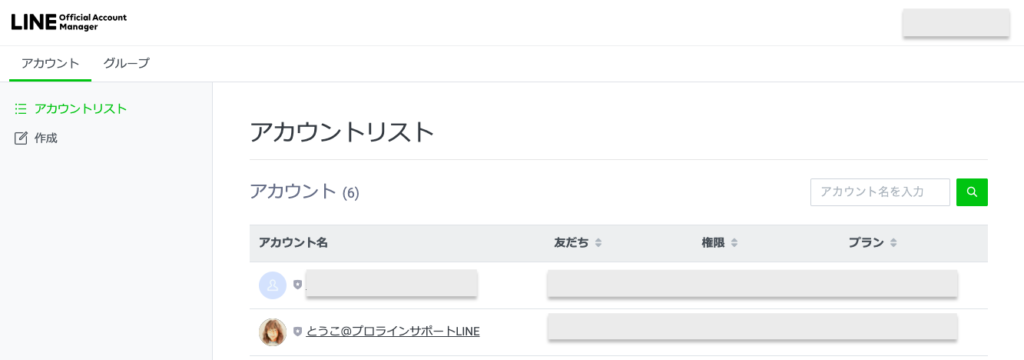

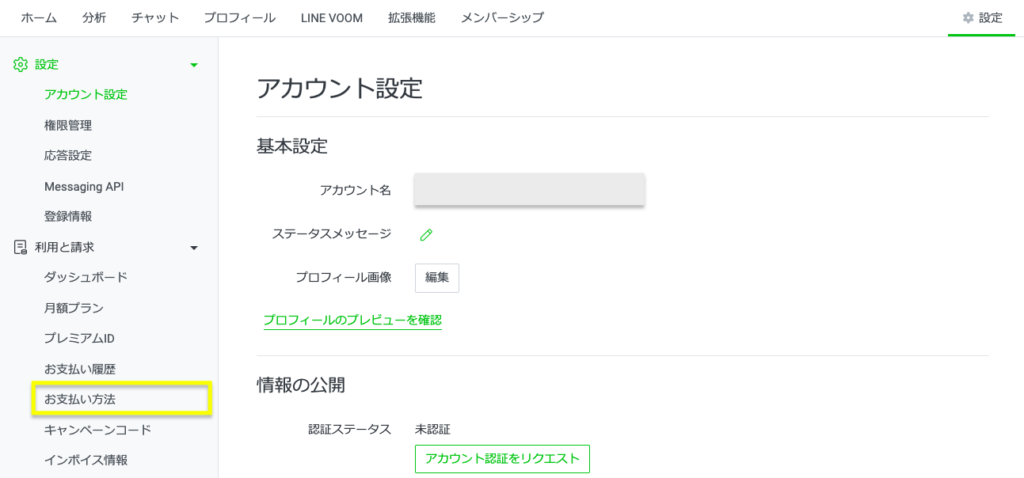
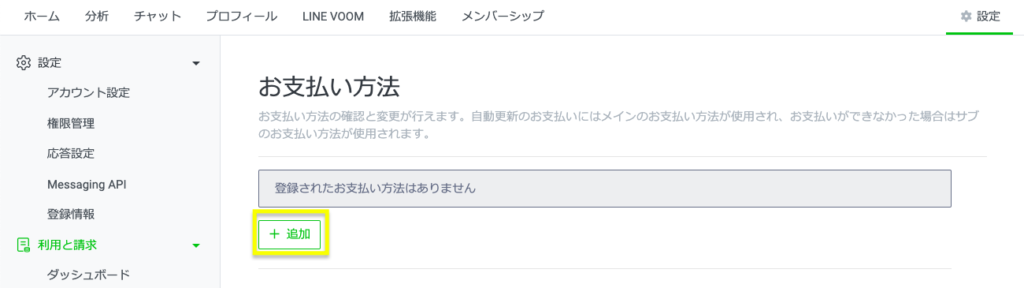
支払い方法にチェックを入れ「追加」をクリックします。
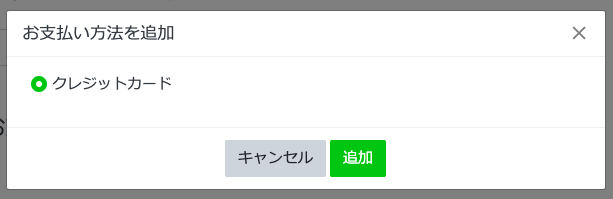
支払い方法は「認証済みアカウント」と「未認証アカウント」によって異なります。
- 未認証アカウント:クレジットカードのみ
- 認証済アカウント:クレジットカード、請求書払い
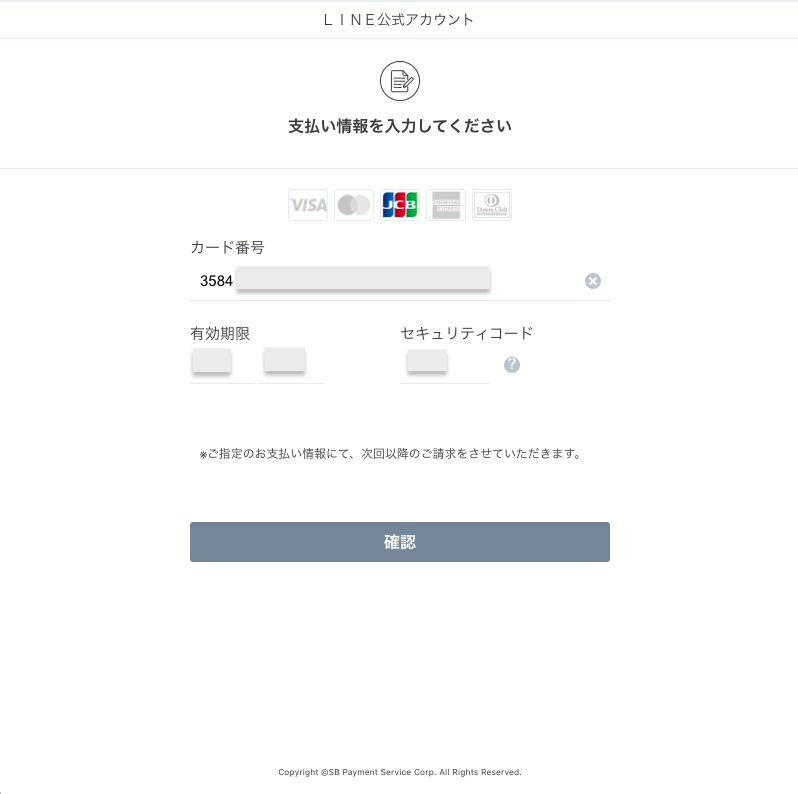
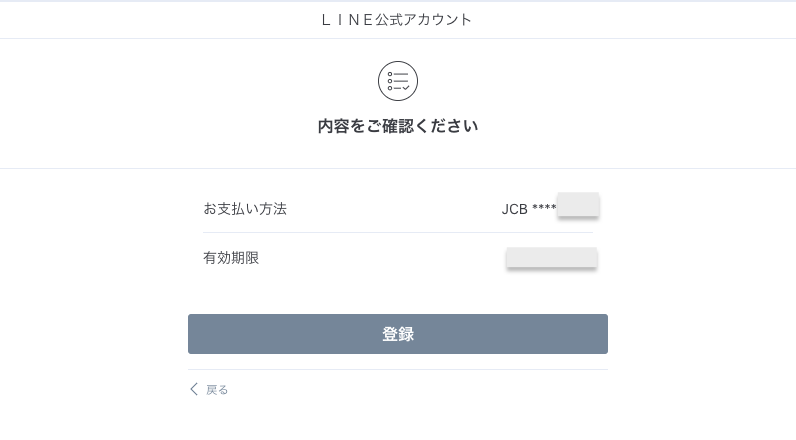
以上で、LINE公式アカウントの支払い方法の登録(クレジットカード払い)が完了です。
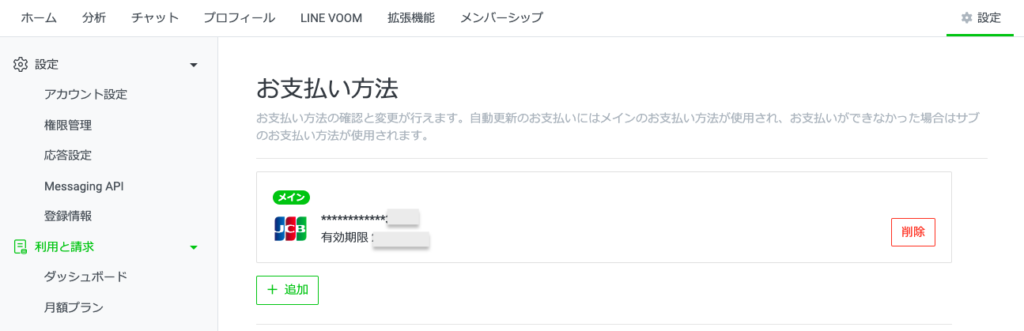
LINE公式アカウントの支払い方法は複数登録することができます。
支払い方法を複数登録した場合、自動更新の支払いでは「メイン」の支払い方法が適用され、何らかの事情で支払いができなかった場合は「サブ」の支払い方法が適用されます。
LINE公式アカウントの支払い履歴を確認する方法
LINE公式アカウントの支払い履歴を確認する手順は以下のとおりです。
LINE公式アカウントが複数ある場合は「アカウントリスト」から支払い履歴を確認したいアカウントを選択します。
管理画面左上にある「LINE Official Account Manager」をクリックします。

料金プランを変更したいアカウントを選択します。
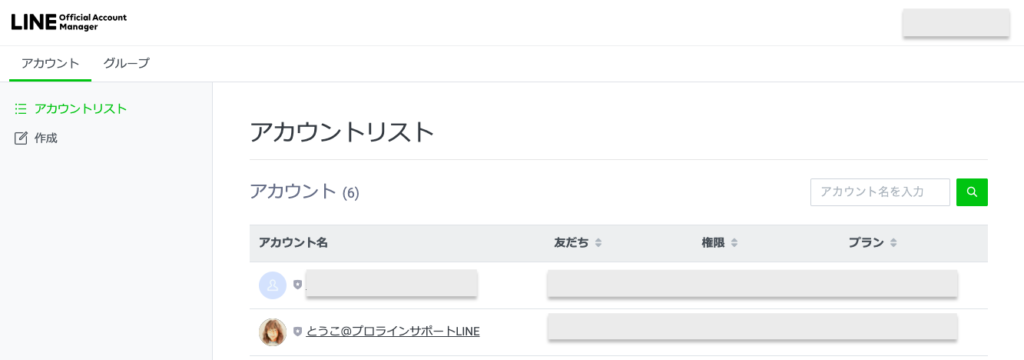

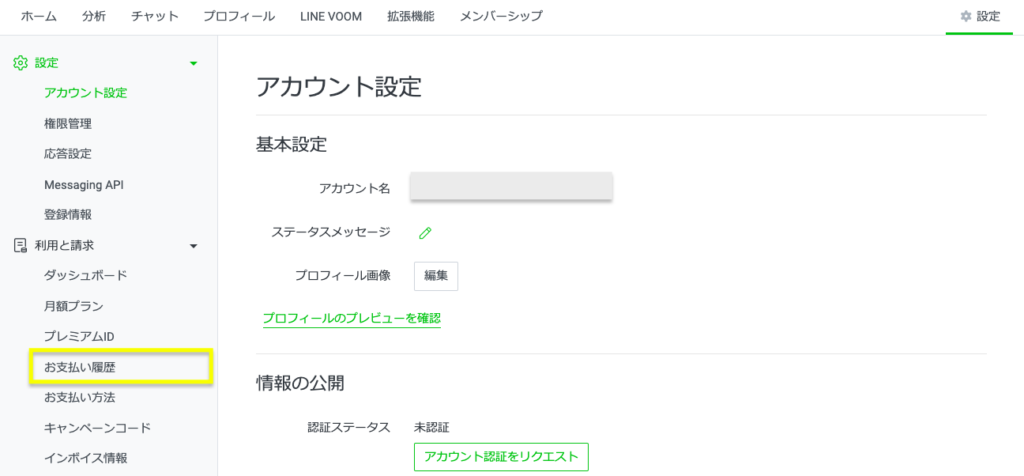
以上で、LINE公式アカウントの支払い方法の登録(クレジットカード払い)が完了です。
なお、「お支払いの詳細」の下にある「View」をクリックすると、支払いの詳細を確認することができます。
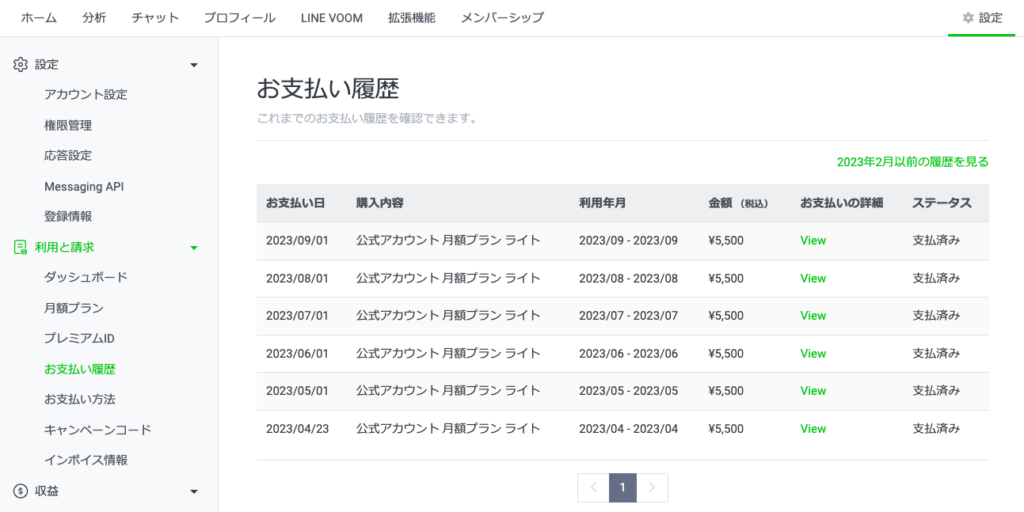
インボイス情報を登録してから「View」をクリックすると、支払いの詳細が「適格請求書の記載要件に対応した内容」に変更、確認することができます。
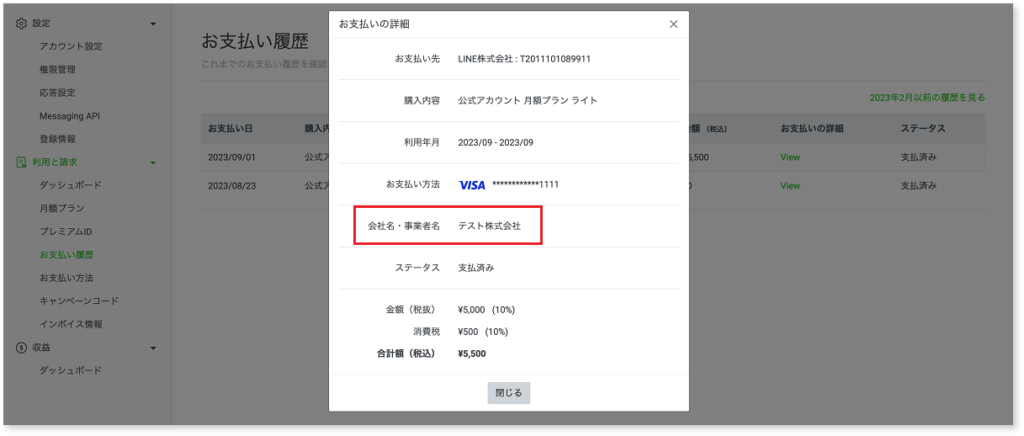
LINE公式アカウントのインボイス(適格請求書)については、以下の記事をご参照ください。
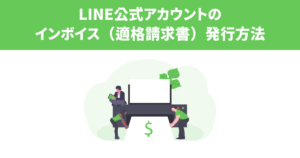
LINE公式アカウントの支払い方法を変更する方法
LINE公式アカウントの支払い方法を変更する手順は以下のとおりです。
LINE公式アカウントのスマホ用アプリでは、支払い方法の変更はできません。
パソコンではなくスマホで支払い方法をしたい場合は、スマホからLINE公式アカウントのWeb版(パソコン版)にログインして操作してください。

LINE公式アカウントが複数ある場合は「アカウントリスト」から支払い方法を変更したいアカウントを選択します。
管理画面左上にある「LINE Official Account Manager」をクリックします。

料金プランを変更したいアカウントを選択します。
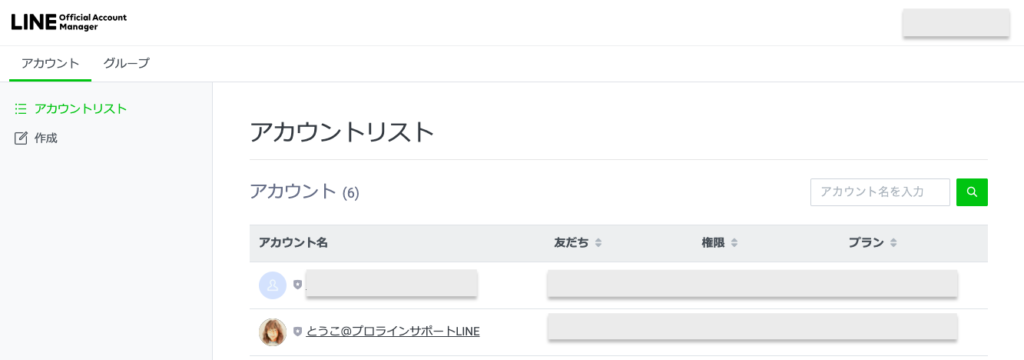

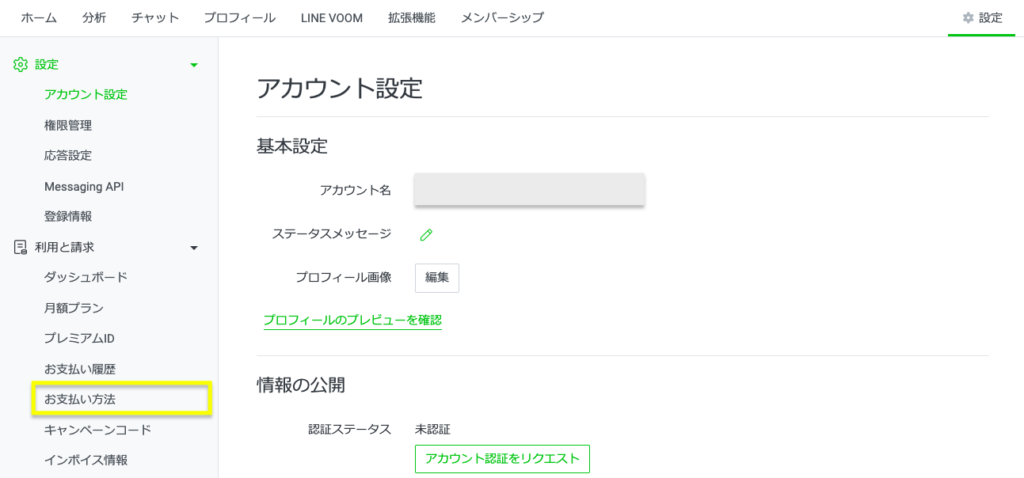
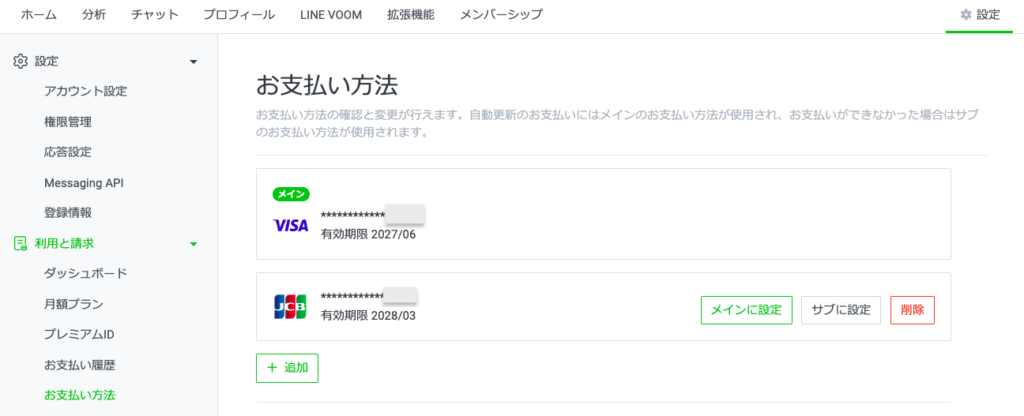
以上で、LINE公式アカウントの支払い方法の変更が完了です。
もし、支払い方法を削除したい場合は「削除」をクリックしてください。
LINE公式アカウントの料金プランを変更する方法
LINE公式アカウントの料金プランを変更する方法は、以下の記事をご参照ください。
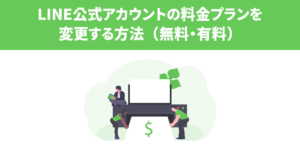
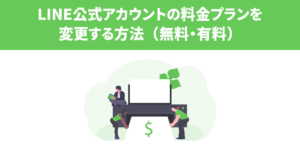
まとめ
この記事では、LINE公式アカウントの料金の支払い・決済方法を解説しました。
| 未認証アカウント | 認証済アカウント | |
|---|---|---|
| クレジットカード払い | VISA・Mastercard・JCB・American Express .Diners | VISA・Mastercard・JCB・American Express .Diners |
| 請求書払い |
LINE公式アカウントの料金支払いの各種手続き
LINE公式アカウントの料金は、クレジットカードを持っていれば支払いが可能です。
請求書払いにするためには、認証済アカウントになる必要があります。
請求書払いにすることで、毎月請求書が届くので、経理計算が楽になります。
また、認証済アカウントになると、LINEの友だち検索に表示されるようになったり、LINE広告を出稿できるようになるなどのメリットがあります。
LINE公式アカウントの運用を強化したい方は、ぜひ認証済アカウントの申請をしてみてください。


なお、この記事を読んでも支払いの登録方法や支払いの変更方法ができない場合は、以下の記事をご参照ください。
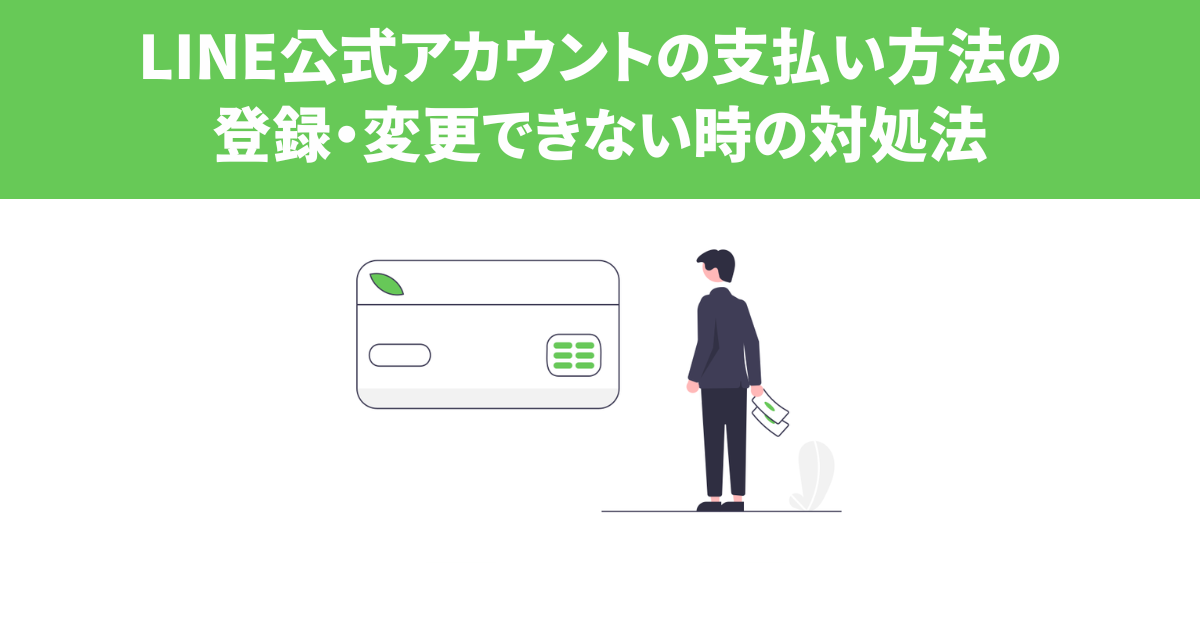
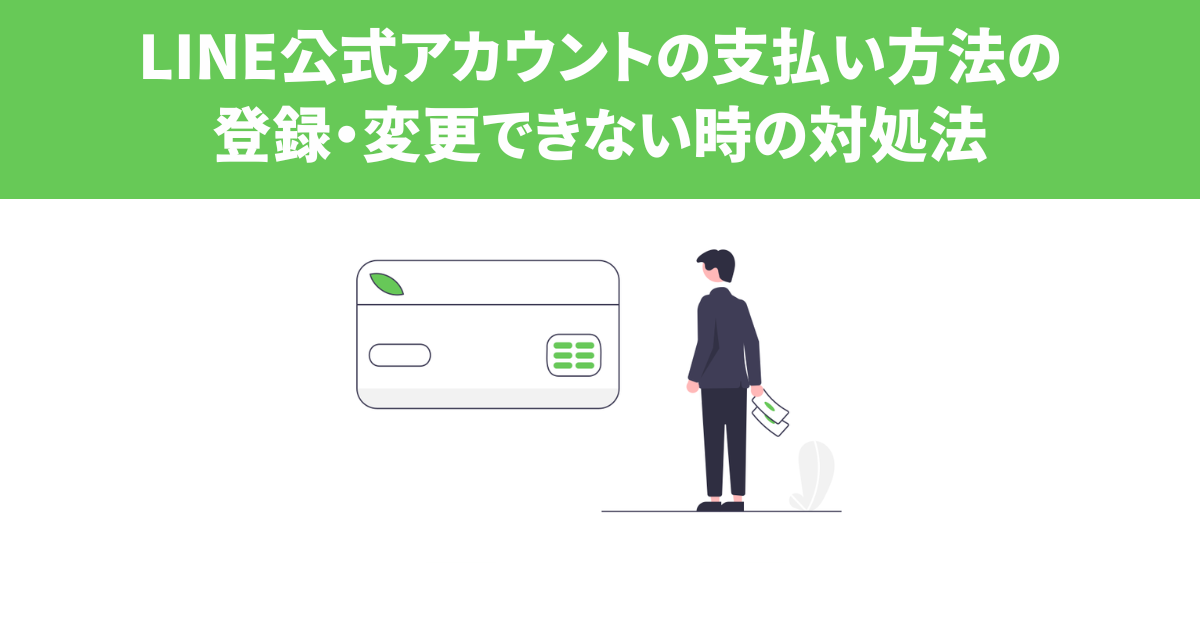
関連記事